WPS演示文稿怎样将图片形状进行更改
来源:网络收集 点击: 时间:2024-05-06【导读】:
WPS演示文稿怎样将图片形状进行更改?下面给大家介绍具体的操作方法。品牌型号:华硕Y481C系统版本:Windows10软件版本:WPS Office11.1.0方法/步骤1/6分步阅读 2/6
2/6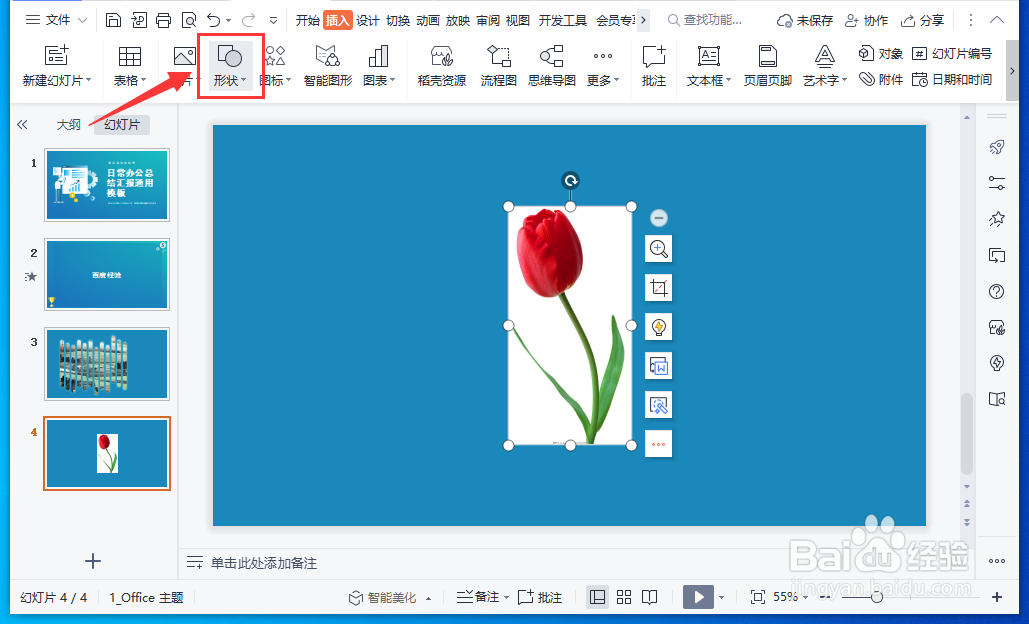 3/6
3/6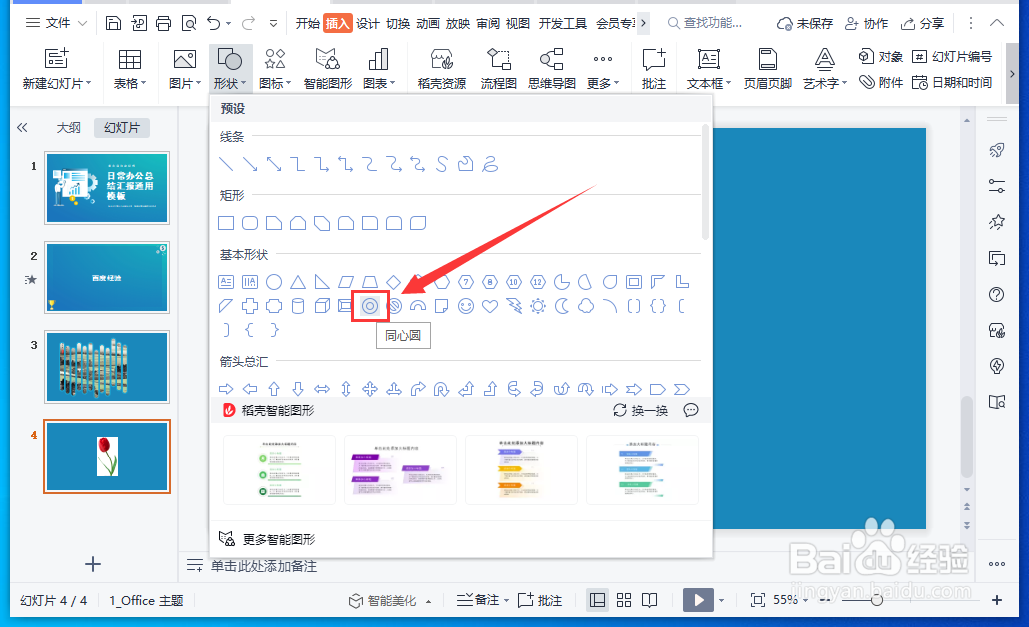 4/6
4/6 5/6
5/6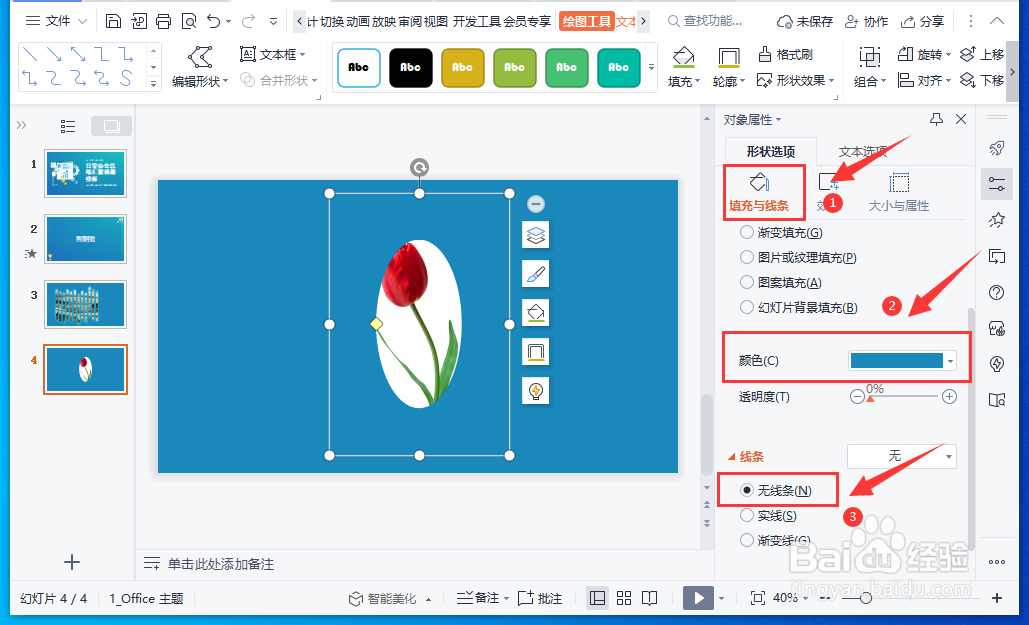 6/6
6/6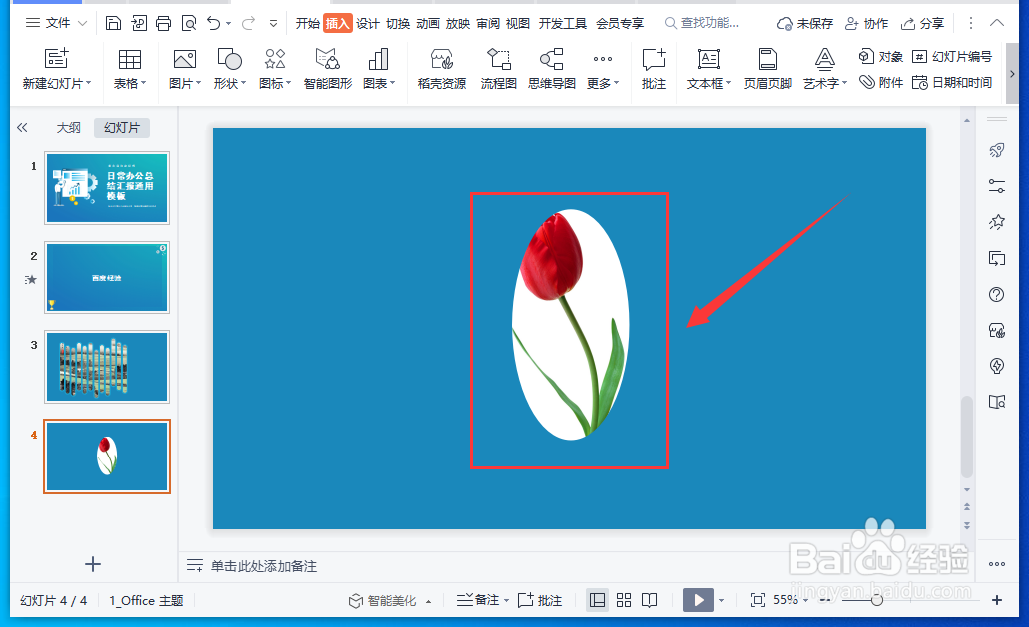
打开WPS演示文稿,点击菜单栏中的“插入”。
 2/6
2/6点击工具栏中的“形状”。
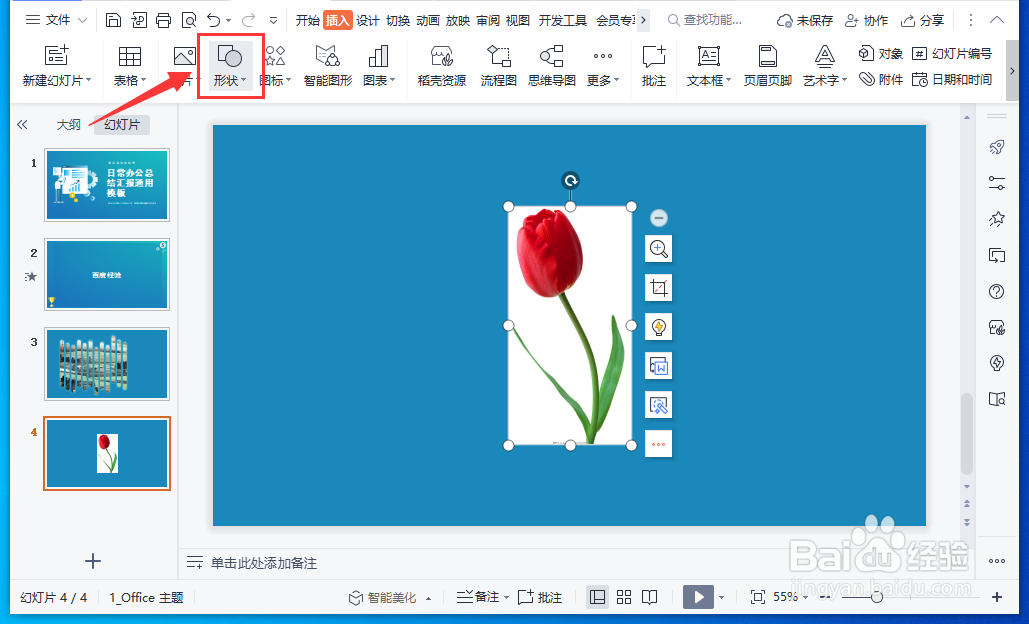 3/6
3/6在下拉框中选择一个与图片不同的形状。
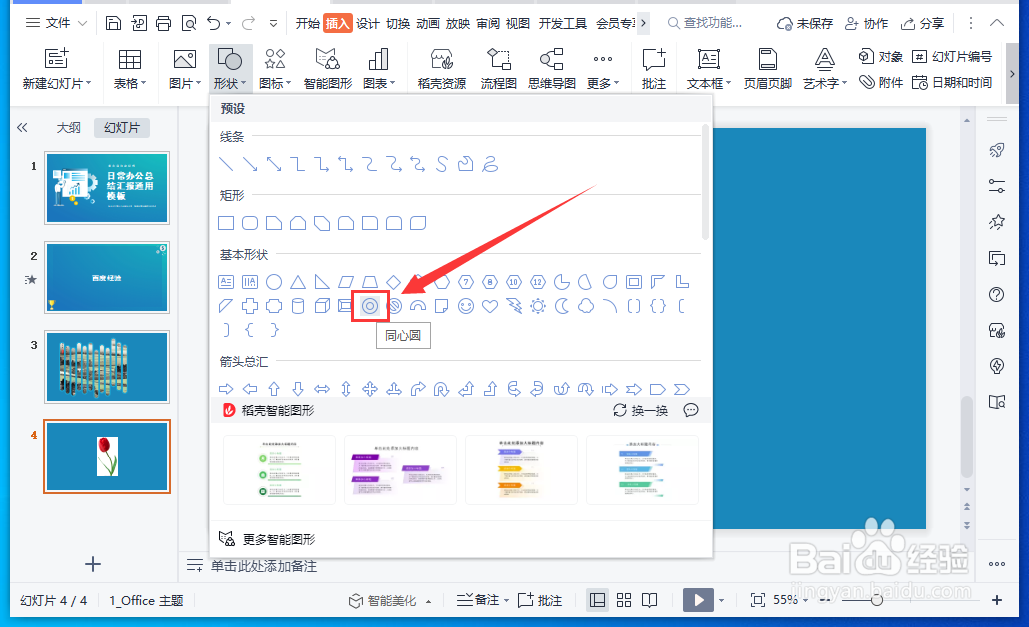 4/6
4/6在图片上将图形给画出来,右键菜单点击“设置对象格式”。
 5/6
5/6点击右侧栏中“填充与线条”,将“填充”颜色设置为幻灯片的背景色,线条设置为“无线条”。
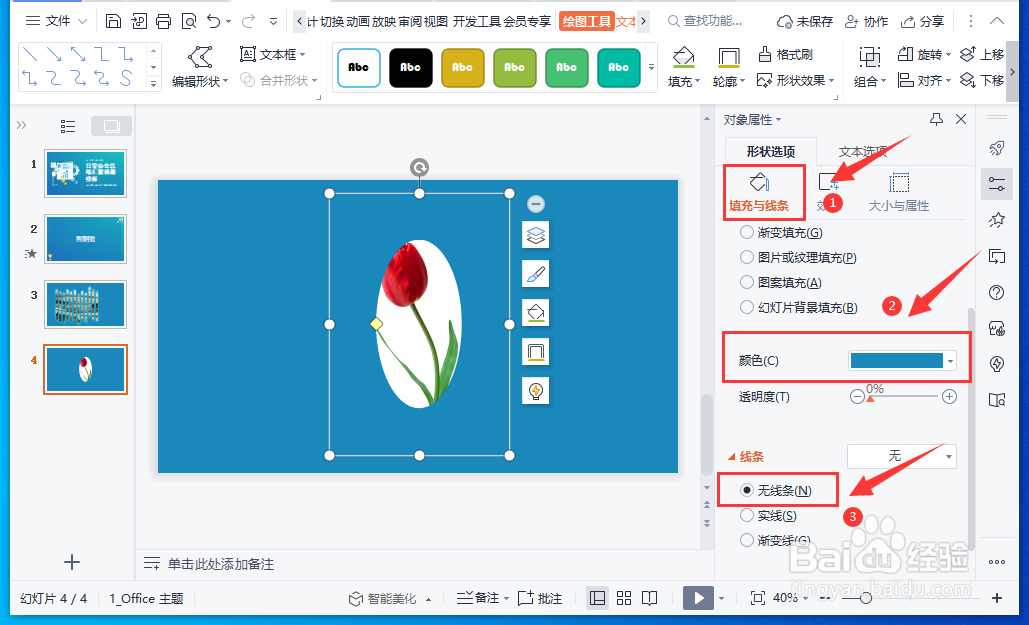 6/6
6/6这样演示文稿中的图片形状就更改了。
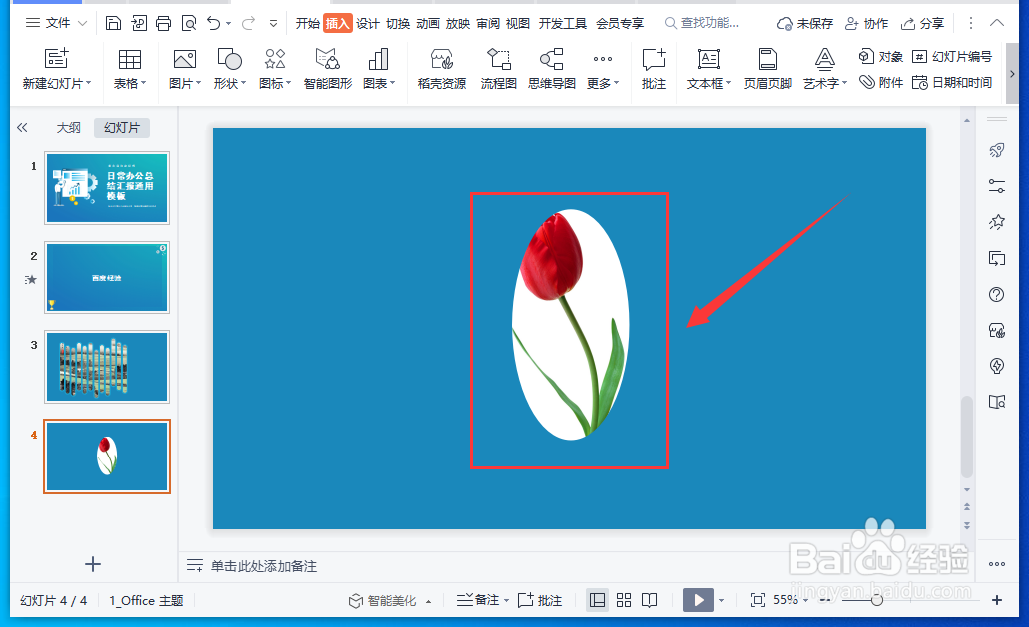
版权声明:
1、本文系转载,版权归原作者所有,旨在传递信息,不代表看本站的观点和立场。
2、本站仅提供信息发布平台,不承担相关法律责任。
3、若侵犯您的版权或隐私,请联系本站管理员删除。
4、文章链接:http://www.1haoku.cn/art_691222.html
上一篇:我的世界灰化土怎么做
下一篇:word如何设置单页纸张方向
 订阅
订阅